- Destiny 2 hiire viivituse parandamiseks peate võib-olla seadetes visuaalset kvaliteeti vähendama.
- Selle probleemi võivad põhjustada ka aegunud draiverid, seega on nende värskendamine suurepärane viis probleemide vältimiseks.
- Probleeme võivad põhjustada ka teie hiire konfiguratsioonitarkvara teatud funktsioonid, mistõttu peate need võib-olla keelama.
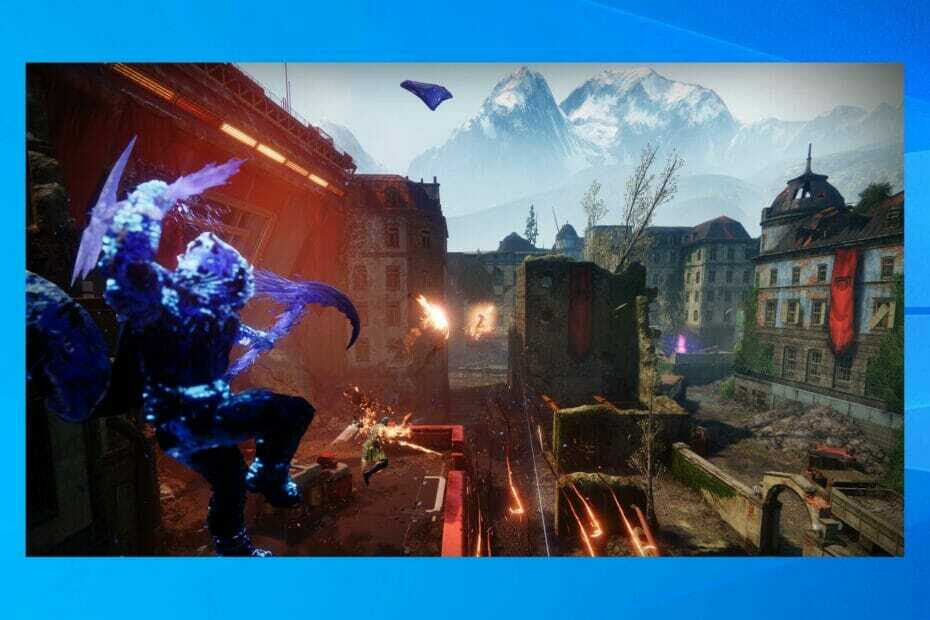
XINSTALLIMINE Klõpsates ALLALAADIMISE FAILIL
See tarkvara hoiab teie draiverid töökorras, kaitstes teid tavaliste arvutitõrgete ja riistvaratõrgete eest. Kontrollige kõiki oma draivereid nüüd kolme lihtsa sammuga:
- Laadige alla DriverFix (kinnitatud allalaaditav fail).
- Klõpsake Alusta skannimist et leida kõik probleemsed draiverid.
- Klõpsake Värskenda draivereid uute versioonide hankimiseks ja süsteemi tõrgete vältimiseks.
- DriverFixi on alla laadinud 0 lugejad sel kuul.
Destiny 2 on hämmastav pealkiri, kuid sellel on paar probleemi ja paljud on teatanud hiire viivitusest Destiny 2 mängimise ajal.
Igasugune viivitus vähendab teie jõudlust mitme mängijaga mängus ja me kirjutasime üksikasjalikult, kuidas seda teha Parandage Destiny 2 pakettide kadu, kuid see on teist tüüpi probleem.
Selle probleemi lahendamine ei pea olema liiga raske ja tänases juhendis näitame teile parimaid meetodeid, mida saate mängu ajal hiire viivituse parandamiseks kasutada.
Miks ilmub Destiny 2 hiire sisendi viivitus?
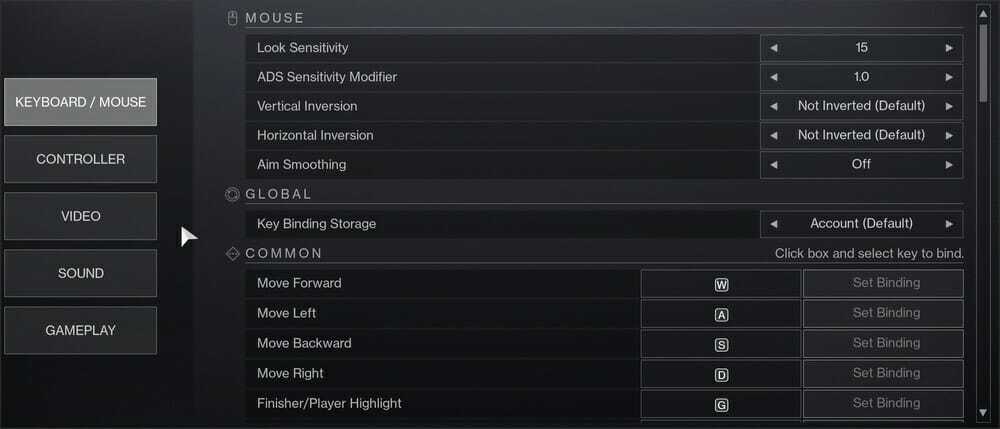
See probleem võib ilmneda teie graafikasätete tõttu ja kui teie kaadrisageduse ja Vsynci sätted ei ühti õigesti, võib tekkida viivitus.
Mõnel juhul võib see olla kaadrisageduse probleem ja seadete vähendamine võib aidata. Et näha, kuidas seda probleemi õigesti lahendada, lugege kindlasti edasi.
Kuidas saan parandada Destiny 2 hiire viivitust?
1. Graafikasätete muutmine
- Klõpsake nuppu Seaded ikooni paremas ülanurgas.

- Nüüd minge lehele Video sakk.

- Nüüd kohandage Aknarežiim, Resolutsioon, Vsync, ja Kaadrikork seaded.
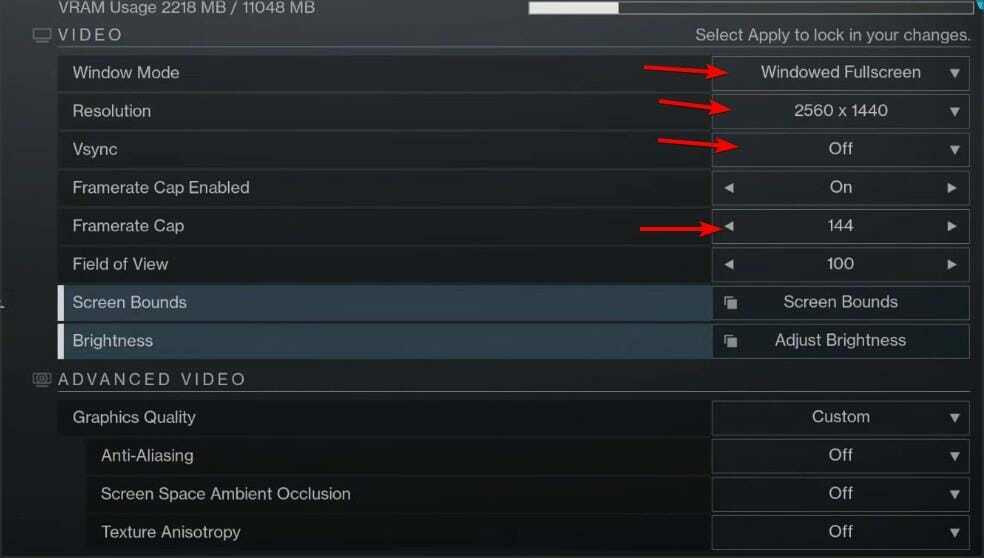
- Katsetage erinevate väärtustega ja kontrollige, kas toimivus on muutunud.
Teie seaded võivad samuti põhjustada Destiny 2 graafika käitusaegne viga, seega on ülioluline, et need oleksid õigesti seadistatud.
2. Värskendage oma draivereid
- Külastage oma riistvara tootja veebisait ja navigeerige juhtide jaotisse.
- Täitke otsinguvorm ja klõpsake nuppu Otsing.
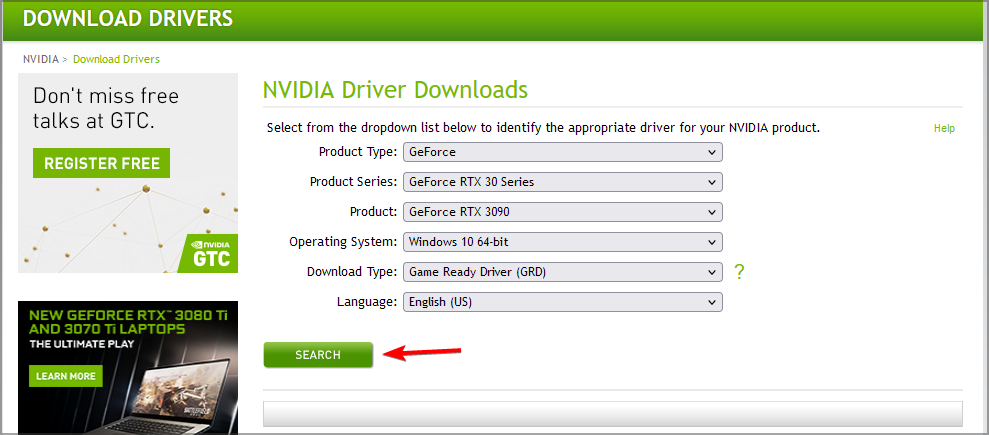
- Klõpsake nuppu Lae alla nuppu.
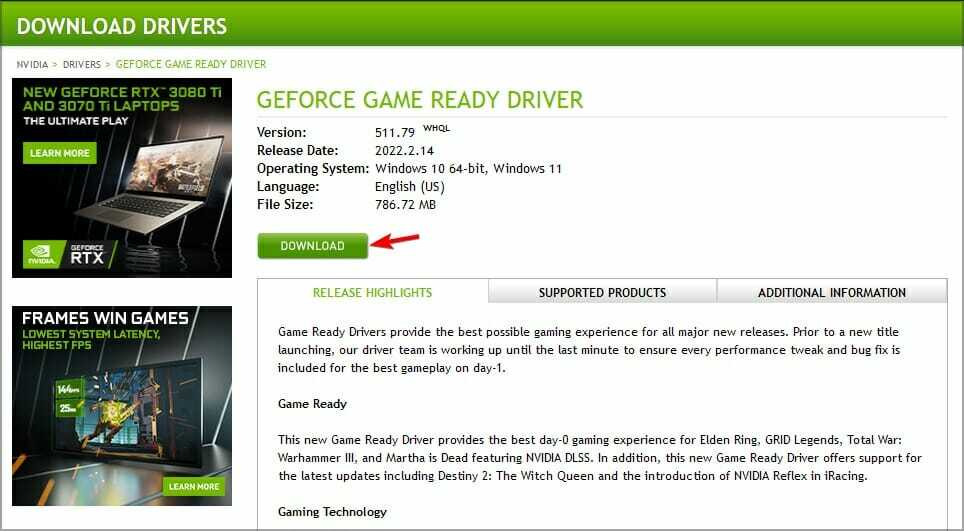
- Oodake draiveri allalaadimist.
- Kui allalaadimine on lõppenud, käivitage häälestusfail.
- Nüüd järgige protsessi lõpuleviimiseks ekraanil kuvatavaid juhiseid.
Viivituse kõige levinum põhjus on teie draiverid, seega on soovitatav neid värskendada. Seda saate teha mitmel viisil ja enamik kasutajaid otsustab draivereid käsitsi värskendada.
See võib olla tüütu protsess, eriti kui teil on vaja värskendada mitut draiverit ja te ei tea, kust õigeid draivereid alla laadida.
Eksperdi nõuanne: Mõnda arvutiprobleemi on raske lahendada, eriti kui tegemist on rikutud hoidlate või puuduvate Windowsi failidega. Kui teil on probleeme vea parandamisega, võib teie süsteem olla osaliselt katki. Soovitame installida Restoro – tööriista, mis skannib teie masina ja tuvastab vea.
Kliki siia allalaadimiseks ja parandamise alustamiseks.
Õnneks on olemas spetsiaalsed tööriistad, nagu DriverFix, mis skannib teie arvutit ja värskendab automaatselt kõiki aegunud draivereid vaid mõne klõpsuga.
⇒ Hankige DriverFix
3. Langetage graafikaseadeid
- Destiny 2-s navigeerige saidile Seaded.

- Nüüd vali Video.

- Kerige alla kuni Graafika kvaliteet ja seadke see nii Madal.

- Teise võimalusena võite proovida kohandada muid graafilisi sätteid ja proovida leida ideaalset tasakaalu visuaalse kvaliteedi ja jõudluse vahel.
4. Reguleerige konfiguratsioonifaile
MÄRGE
See on täiustatud lahendus, seega muutke konfiguratsioonifaili õigesti.
- Vajutage Windows klahv + R ja sisestage %aplikatsiooni andmed%. Vajutage Sisenema.
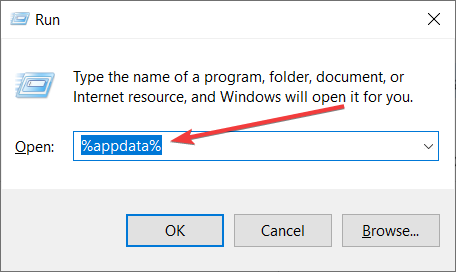
- Nüüd navigeerige järgmisse kataloogi
Bungie\DestinyPC\prefs\ - Otsige üles ja topeltklõpsake seda cvars.xml faili.

- Paremklõpsake faili ja valige Ava koos. Nüüd vali Märkmik või mõni muu koodiredaktor.
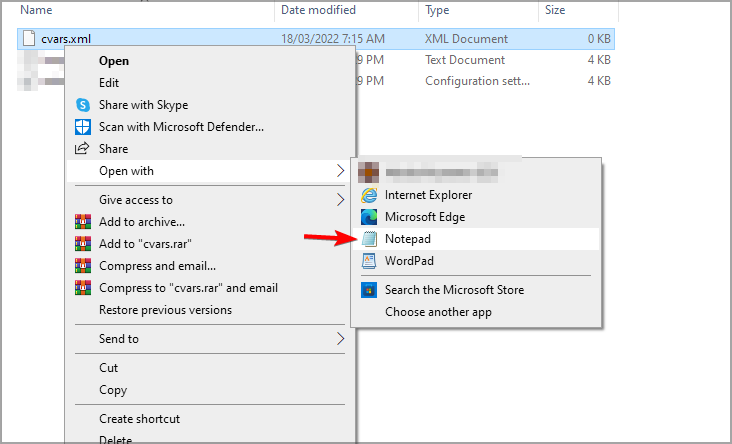
- Otsige üles cvar nimi=”akna_režiim” ja veenduge, et see on seatud väärtus=”2”.
- Kui kasutate mängu aknarežiimis, leidke kindlasti see rida ja kohandage seda nii, et see vastaks teie eraldusvõimele, näiteks:
- Kui mängite mängu täisekraanirežiimis, kohandage vastavalt järgmist rida:
- Destiny 2 värskendus jäi kinni? Siin on lahenduste loend
- PARANDUS: Destiny 2 veakood buffalo
- 6 viisi TikToki profiilipildi parandamiseks, kui see ei muutu
- 5 viisi Avastui.exe rakenduse vea parandamiseks
- Lahendage kardetud Scribd-tõrge 1001 viie intuitiivse sammuga
- 7 tõhusat parandust TikToki võrguühenduse veale
5. Väljuge oma hiire konfiguratsioonitarkvarast
- Ava Logitech mängutarkvara.
- Avatud Seaded klõpsates nuppu käik ikooni.
- Aastal Kindral vahekaart, leidke Mängude integreerimine ja lubage Kuva mängu integreerimise kohandamise vaade.
- Klõpsake nuppu Apletid ikooni vasakus alanurgas.
- Nüüd klõpsake nuppu mutrivõti ikooni sinises kastis.
- Valige Ebakõla ja klõpsake edasi Peatage aplett.
- Nüüd vali Ärge kunagi käivitage.
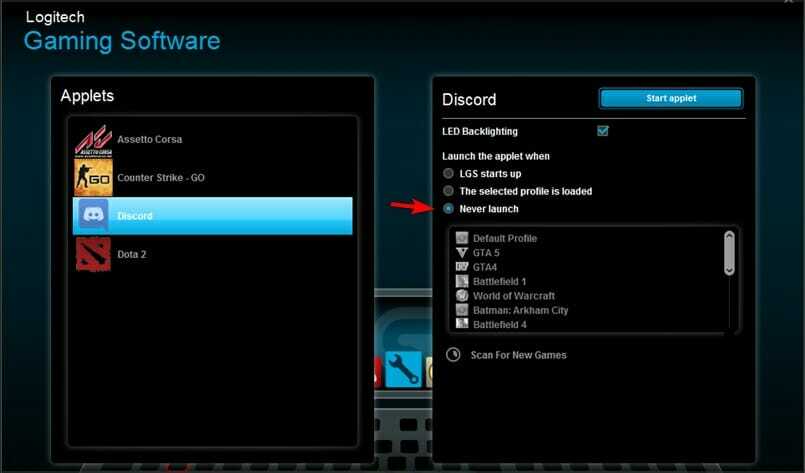
- Kontrollige, kas see lahendab probleemi.
- Kui probleem püsib, veenduge, et teie hiire mängutarkvara taustal ei töötaks.
Paljud teatasid, et Destiny 2 hiire viivituse taga oli Logitechi tarkvara, kuid pidage meeles, et seda probleemi võib põhjustada ka muu tarkvara.
6. Reguleerige oma hiire küsitlussagedust
- Avage hiire konfiguratsioonitarkvara.
- Otsige üles pollimise seade.
- Määrake küsitlussagedus 250 Hz või 125 Hz.
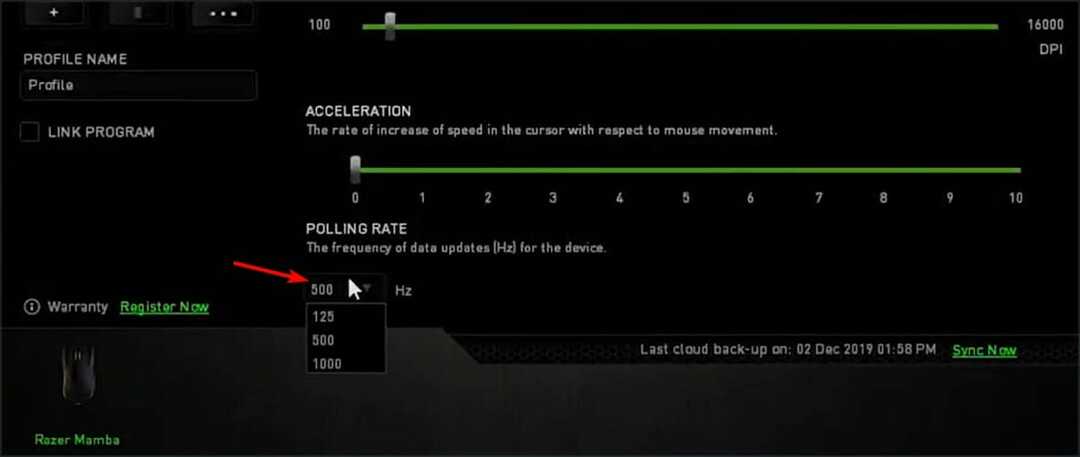
- Salvesta muudatused.
Mis põhjustab Destiny 2 hiireprobleeme?
Teie draiverid võivad olla Destiny 2 paljude sisendprobleemide põhjuseks, seega värskendage kindlasti oma graafikakaart ja muud draiverid uusimale versioonile.
Mõnikord võib probleemi põhjustada teie hiire konfiguratsioonitarkvara ja saate selle probleemi arvutis lahendada, kohandades pollimise määra või keelates teatud funktsioonid.
Hiire viivituse parandamine Destiny 2-s ei pea olema keeruline ja loodame, et meie lahendused aitasid teil selle probleemi lõplikult lahendada.
Kirjutasime ka muudest probleemidest, mis selles mängus võivad tekkida, ja kui soovite rohkem teada saada, soovitame lugeda meie Destiny 2 veakoodide juhend rohkem informatsiooni.
Millist lahendust kasutasite oma mängus selle probleemi lahendamiseks? Andke meile teada allpool olevas kommentaaride jaotises.
 Kas teil on endiselt probleeme?Parandage need selle tööriistaga:
Kas teil on endiselt probleeme?Parandage need selle tööriistaga:
- Laadige alla see arvuti parandamise tööriist hinnatud saidil TrustPilot.com suurepäraseks (allalaadimine algab sellelt lehelt).
- Klõpsake Alusta skannimist et leida Windowsi probleeme, mis võivad arvutiprobleeme põhjustada.
- Klõpsake Parandage kõik Patenteeritud tehnoloogiatega seotud probleemide lahendamiseks (Eksklusiivne allahindlus meie lugejatele).
Restoro on alla laadinud 0 lugejad sel kuul.


